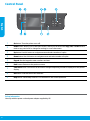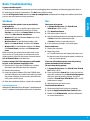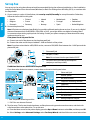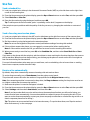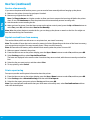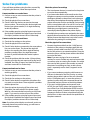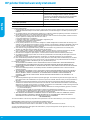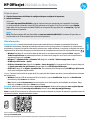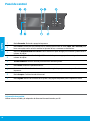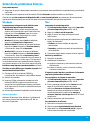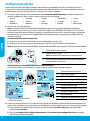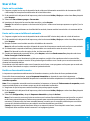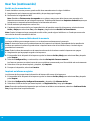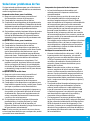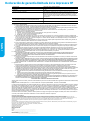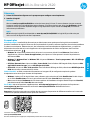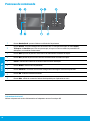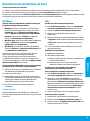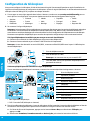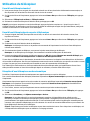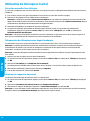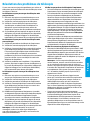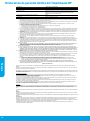HP Officejet 2620 All-in-One Printer Guide de référence
- Catégorie
- Imprimer
- Taper
- Guide de référence
Ce manuel convient également à
La page est en cours de chargement...
La page est en cours de chargement...
La page est en cours de chargement...
La page est en cours de chargement...
La page est en cours de chargement...
La page est en cours de chargement...
La page est en cours de chargement...
La page est en cours de chargement...
La page est en cours de chargement...
La page est en cours de chargement...
La page est en cours de chargement...
La page est en cours de chargement...
La page est en cours de chargement...
La page est en cours de chargement...
La page est en cours de chargement...
La page est en cours de chargement...

HP Oicejet All-in-One série 2620
Démarrage
1. Suivez les illustrations gurant sur le prospectus pour congurer votre imprimante.
2. Installez le logiciel.
Windows®
Allez sur www.hp.com/ePrint/OJ2620 et suivez les instructions à l'écran. Si votre ordinateur n'est pas connecté
à Internet, insérez le CD du logiciel dans votre ordinateur. Si le CD ne s'exécute pas, allez dans Ordinateur, double-
cliquez sur l'icône du lecteur CD/DVD à l'eigie du logo HP, double-cliquez ensuite sur setup.exe, et suivez les
instructions qui s'aichent.
Apple
OS X: le dernier logiciel HP est disponible sur www.hp.com/ePrint/OJ2620. Le logiciel HP pour Mac n'est pas
inclus sur le CD du logiciel fourni avec l'imprimante.
En savoir plus
Aide électronique: installez l'Aide électronique en sélectionnant cette option parmi les logiciels recommandés
pendant l'installation du logiciel. Découvrez les fonctionnalités du produit, comment imprimer, résoudre des problèmes
et obtenir une assistance. Obtenez des avis, des informations environnementales et réglementaires, y compris les
déclarations de conformité et les avis d'application de la réglementation de l'Union européenne, dans la section
Informations techniques.
• Windows® 8: cliquez avec le bouton droit de la souris sur une zone vide de l'écran Démarrer. Dans la barre
d'applications, choisissez Toutes les applications, puis cliquez sur l'icône portant le nom de l'imprimante et
sélectionnez Aide.
• Windows® 7, Windows Vista® et Windows® XP: cliquez sur Démarrer > Tous les programmes > HP > HP Oicejet
série 2620 > Aide.
• OS X Lion, Mountain Lion : cliquez sur Aide > Centre d'aide. Dans la fenêtre d'aichage de l'Aide, cliquez sur Aide
applicable à toutes les apps, puis sur HP Oicejet série 2620.
• OSXv10.6: cliquez sur Aide > Aide pour Mac. Dans la fenêtre d'aichage de l'Aide, sélectionnez HP Oicejet série
2620 dans le menu contextuel Aide sur le Mac.
Fichier Lisez-Moi: ce chier contient des informations sur le supportHP, la conguration requise du système
d'exploitation et les mises à jour récentes de l'imprimante.
• Windows: insérez le CD du logiciel dans votre ordinateur, puis recherchez le chier ReadMe.chm. Double-cliquez
sur le chier ReadMe.chm pour l'ouvrir, puis sélectionnez le chier Lisez-Moi dans votre langue.
• Mac: ouvrez le dossier Documents situé au niveau supérieur de l'installateur du logiciel. Double-cliquez sur Lisez-Moi,
puis sélectionnez le chier Lisez-Moi dans votre langue.
Sur le Web: aide et informations supplémentaires: www.hp.com/go/support. Enregistrement de l'imprimante:
www.register.hp.com. Déclaration de conformité: www.hp.eu/certicates. Utilisation de l'encre:
www.hp.com/go/inkusage.
Remarque: l'encre des cartouches est utilisée dans le processus d'impression de diérentes manières et la cartouche
conserve une quantité résiduelle d'encre après son utilisation.
Scannez le codeQR pour en savoir plus sur votre imprimante.
www.hp.com/mobile/OJ2620
Des tarifs standard peuvent s'appliquer. Indisponibilité possible dans certaines langues.
Français

18
Panneau de commande
1
Bouton Marche/Arrêt: permet d'allumer ou d'éteindre l'imprimante.
2
Bouton Accueil : vous êtes redirigé vers l'écran d'accueil, où vous pouvez accéder au menu Copier,
Télécopier ou Numériser pour faire une photocopie, envoyer un fax ou modier les paramètres du
télécopieur, ou numériser un document.
3
Bouton Haut: permet de parcourir les menus et de sélectionner le nombre de copies.
4
Bouton Bas: permet de parcourir les menus et de sélectionner le nombre de copies.
5
Clavier: saisissez des chires et du texte à l'aide du clavier numérique.
6
Bouton Retour: revient à l'écran précédent.
7
Bouton Sélection: la fonction de ce bouton change selon l'aichage à l'écran de l'imprimante.
8
Bouton OK: conrme la sélection actuelle.
9
Bouton Aide: aiche le contenu de l'aide si elle disponible pour l'opération en cours.
Informations de sécurité
Utilisez uniquement le cordon d'alimentation et l'adaptateur secteur fournis parHP.
Français

19
MacWindows
Résolution des problèmes de base
Si vous ne parvenez pas à imprimer:
1. Assurez-vous que les branchements de câble sont sûrs en les débranchant complètement et en les rebranchant.
2. Assurez-vous que l'imprimante est sous tension. Le bouton Marche/Arrêt s'allumera en blanc.
Rendez-vous sur le site Internet Outils de diagnosticHP sur www.hp.com/go/tools pour télécharger les utilitaires (outils)
de diagnostic gratuits que vous pouvez utiliser pour résoudre les problèmes d'impression.
Assurez-vous que l'imprimante est dénie en tant que
périphérique d'impression par défaut:
• Windows 8: dans le coin supérieur droit de l'écran,
ouvrez la barre des applications, cliquez sur l'icône
Paramètres, puis sur Panneau de conguration et
enn sur Aicher les périphériques et imprimantes.
• Windows 7: dans le menu Démarrer de Windows,
cliquez sur Périphériques et imprimantes.
• Windows Vista: dans la barre des tâches de Windows,
cliquez sur Démarrer, sélectionnez Panneau de
conguration, puis Imprimantes.
• Windows XP: dans la barre des tâches de Windows,
cliquez sur Démarrer, Panneau de conguration, puis
sur Imprimantes et télécopieurs.
Assurez-vous que le cercle jouxtant le nom de votre
imprimante comporte une marque de sélection.
Si votre imprimante n'est pas sélectionnée en tant
qu'imprimante par défaut, cliquez avec le bouton droit
sur l'icône de l'imprimante et sélectionnez Dénir comme
imprimante par défaut dans le menu.
Vériez votre le d'attente d'impression:
1. Dans Préférences système, cliquez sur Imprimantes
et scanners (Imprimantes et Fax dans OSXv10.6).
2. Cliquez sur Ouvrir la liste d'attente d'impression.
3. Cliquez sur une tâche d'impression pour la
sélectionner.
4. Utilisez les boutons de contrôle de l'impression ci-après.
• Supprimer: annule la tâche d'impression sélectionnée.
• Reprendre: reprend la tâche d'impression mise en
attente.
5. Si vous avez eectué des modications, lancez une
nouvelle impression.
Redémarrez et réinitialisez:
1. Redémarrez l'ordinateur.
2. Réinitialisez l'imprimante.
a. Mettez l'imprimante hors tension, puis débranchez
le câble d'alimentation.
b. Patientez environ une minute avant de le
rebrancher. Mettez sous tension l'imprimante.
Marques déposées
WindowsXP, Windows Vista, Windows7 et Windows8
sont des marques déposées de Microsoft Corporation aux
États-Unis.
Si vous utilisez un câble USB et vous ne pouvez toujours
pas imprimer ou l'installation du logiciel échoue:
1. Retirez le CD du lecteur de CD/DVD de votre ordinateur,
puis débranchez le câbleUSB de l'ordinateur.
2. Redémarrez l'ordinateur.
3. Insérez le CD du logiciel d'impression dans le lecteur
de CD/DVD de l'ordinateur, puis suivez les instructions
à l'écran pour installer le logiciel. Ne branchez le
câbleUSB que lorsque vous y êtes invité(e).
4. Une fois l'installation terminée, redémarrez
l'ordinateur.
Si vous ne parvenez toujours pas à imprimer,
désinstallez, puis réinstallez le logiciel:
Pour réinitialiser le système d'impression :
1. Dans Préférences système, cliquez sur Imprimantes
et scanners (Imprimantes et Fax dans OSXv10.6).
2. Appuyez sur la touche Contrôle et maintenez-la
enfoncée lorsque vous cliquez sur la liste de gauche,
puis choisissez Réinitialiser le système d'impression.
Après avoir réinitialisé le système d'impression, la liste
des imprimantes dans les préférences Impression et
numérisation (Impression et télécopie dans OS X
v10.6) est vide.
3. Ajoutez l'imprimante que vous souhaitez utiliser.
Pour désinstaller le logiciel:
1. Déconnectez l'imprimante de votre ordinateur.
2. Ouvrez le dossier Applications/Hewlett-Packard.
3. Double-cliquez sur Programme d'installation HP, puis
suivez les instructions à l'écran.
Français

20
Conguration du télécopieur
1. Si votre pays ou votre région apparaît dans la liste ci-dessous, rendez-vous sur www.hp.com/uk/faxcong pour en
savoir plus sur la conguration. Vous pouvez également suivre les instructions gurant dans ce guide.
• Autriche
• Belgique
• Danemark
• Finlande
• France
• Allemagne
• Irlande
• Italie
• Norvège
• Pays-Bas
• Portugal
• Espagne
• Suède
• Suisse
• Royaume-Uni
2. Se connecter à la ligne téléphonique.
Remarque: les imprimantesHP sont spécialement conçues pour fonctionner avec les services de téléphonie analogique
traditionnels. En environnement de téléphonie numérique (ADSL/DSL, PBX, RNIS ou FoIP), l'utilisation de ltres ou
convertisseurs numérique/analogique peut être nécessaire lors de la conguration de l'imprimante en mode télécopie.
Contactez votre opérateur téléphonique pour connaître les options de conguration qui vous conviennent le mieux.
Si la ligne téléphonique n'est utilisée que pour envoyer et recevoir des télécopies
a. Connectez une extrémité du câble téléphonique à la prise murale téléphonique.
b. Connectez l'autre extrémité au port nommé 1-LINE à l'arrière de l'imprimante.
Remarque: si vous êtes abonné à un service DSL/ADSL, connectez un ltre DSL/ADSL entre le port 1-LINE et la prise
murale téléphonique.
3. Test de la conguration du télécopieur. Le test du télécopieur vérier le matériel, le type de câble de téléphone et l'état de
la connexion. Il vérie également la présence d'une tonalité et si la ligne est active. Pour exécuter le test:
a. Sur l'écran de l'écran de l'imprimante, appuyez sur les boutons Haut et Bas pour sélectionner Télécopie, puis
appuyez sur OK.
b. Sélectionnez Paramètres, Paramètres avancés et Assist cfg fax, puis suivez les instructions à l'écran.
1
Prise de téléphone murale
2
Port de télécopie (1-LINE)
Remarque: ne connectez rien au port nommé 2-EXT.
3
Filtre DSL/ADSL (fourni par l'opérateur téléphonique ou le
prestataire de service)
Si d'autres périphériques sont connectés à la ligne téléphonique
Si vous avez d'autres périphériques à connecter, connectez-les comme indiqué dans le diagramme ci-dessous:
1
Prise de téléphone murale
2
Séparateur parallèle.
3
Modem ADSL/DSL.
4
Répondeur téléphonique
5
Téléphone.
6
Prise RNIS
7
Adaptateur terminal ou routeur RNIS
8
Modem haut débit
9
Filtre DSL/ADSL.
10
Adaptateur téléphonique analogique
* TAM: Répondeur téléphonique
** FoIP: Protocole FoIP (télécopie sur Internet)
Vous pouvez congurer le télécopieur à l'aide de l'assistant du logiciel (recommandé) pendant ou après l'installation du
logiciel en utilisant l'Assistant de conguration du télécopieur à partir du logiciel (Windows) ou des Paramètres de base du
télécopieur dans HP Utility (OS X), ou passer aux étapes suivantes.
Français

21
Envoi d'une télécopie standard
1. Vous pouvez charger votre original, face imprimée orientée vers le haut, dans le bac d'alimentation automatique, ou
face imprimée vers le bas dans le coin avant droit de la vitre du scanner.
2. Sur l'écran de l'écran de l'imprimante, appuyez sur les boutons Haut et Bas pour sélectionner Télécopie, puis appuyez
sur OK.
3. Sélectionnez Télécopie noir et blanc ou Télécopie couleur.
4. Saisissez le numéro de télécopieur à l'aide du clavier, puis appuyez sur OK.
Conseil: pour ajouter une pause au numéro de télécopie, appuyez à plusieurs reprises sur * jusqu'à ce qu'un tiret (-)
s'aiche à l'écran.Si le destinataire vous informe que la qualité de la télécopie envoyée n'est pas satisfaisante, essayez de
modier la résolution ou le contraste sur votre télécopieur.
Utilisation du télécopieur
Envoi d'une télécopie depuis un poste téléphonique
1. Chargez l'original dans l'ADF, face imprimée vers le haut, ou dans le coin avant droit de la vitre du scanner, face
imprimée vers le bas.
2. Sur l'écran de l'écran de l'imprimante, appuyez sur les boutons Haut et Bas pour sélectionner Télécopie, puis appuyez
sur OK.
3. Composez le numéro à l'aide du clavier du téléphone.
Remarque: n'utilisez pas le clavier sur le panneau de commande de l'imprimante lors de l'envoi d'une télécopie en
utilisant cette méthode.
4. Si le destinataire répond au téléphone, vous pouvez lui parler avant d'envoyer la télécopie.
Remarque: si un télécopieur prend l'appel, vous entendrez la tonalité du télécopieur de destination.
5. Lorsque vous êtes prêt(e) à envoyer la télécopie, appuyez sur OK, sélectionnez Envoyer une nouvelle télécopie, puis
sélectionnez Démarrer une télécopie en noir ou Démarrer une télécopie en couleur.
Si vous êtes au téléphone avec le destinataire, demandez-lui de commencer la réception de la télécopie lors de l'émission
de la tonalité du télécopieur. Une fois que l'imprimante commence à recevoir la télécopie, vous pouvez raccrocher ou rester
en ligne. Il se peut que vous n'entendiez pas la tonalité au cours de la transmission de la télécopie.
Pour obtenir plus d'informations sur les autres méthodes d'envoi de télécopie telles que la planication d'envoi d'une
télécopie ultérieurement ou l'envoi d'une télécopie depuis un ordinateur, consultez l'Aide électronique.
Réception d'une télécopie en mode automatique
Par défaut, l'imprimante répond automatiquement aux appels entrants et reçoit les télécopies.
Pour recevoir manuellement des télécopies, désactivez le paramètre Réponse automatique du panneau de commande de
l'imprimante.
L'imprimante répondra aux appels au bout du nombre de sonneries spécié par le paramètre Sonneries avant réponse.
Remarque: si un répondeur est raccordé à l'imprimante, le paramètre Sonneries avant réponse doit être déni à une
valeur supérieure à celle du répondeur.
1. Pour ce faire, assurez-vous que l'imprimante est sous tension et que le bac contient du papier.
2. Sur l'écran de l'écran de l'imprimante, appuyez sur les boutons Haut et Bas pour sélectionner Télécopie, puis appuyez
sur OK.
3. Sélectionnez Paramètres, puis Réponse automatique et Activer.
Remarque: si vous êtes abonné à un service de messagerie vocale sur la ligne téléphonique utilisée pour les
télécopies, la réception automatique des télécopies est impossible. Cela signie que vous devez pouvoir répondre
personnellement aux appels entrants de télécopie. Si vous souhaitez plutôt recevoir les télécopies automatiquement,
contactez votre opérateur téléphonique pour vous abonner à un service de sonneries diérenciées ou pour obtenir une
ligne téléphonique distincte pour la télécopie.
Conseil: l'imprimante peut stocker les télécopies reçues dans sa mémoire interne. Pour réimprimer ces télécopies, voir
«Réimpression des télécopies reçues en mémoire» sur la page suivante.
Français

22
Utilisation du télécopieur (suite)
Réception manuelle d'une télécopie
Si vous êtes au téléphone avec une autre personne, vous pouvez recevoir les télécopies manuellement sans raccrocher le
téléphone.
1. Pour ce faire, assurez-vous que l'imprimante est sous tension et que le bac contient du papier.
2. Retirez tous les originaux du bac d'alimentation automatique.
Remarque: congurez le paramètre Sonneries avant réponse sur une valeur plus élevée pour pouvoir répondre à un
appel entrant avant la mise en marche de l'imprimante. Sinon, désactivez le paramètre Réponse automatique an que
l'imprimante ne réponde pas automatiquement aux appels entrants.
3. Demandez à l'expéditeur de commencer l'envoi de la télécopie.
4. Lorsque vous entendez des tonalités de télécopie depuis l'écran d'accueil, sur le panneau de commande de
l'imprimante, appuyez sur les boutons Haut et Bas pour sélectionner Télécopieur, puis sur OK, et sélectionnez
Réception manuelle des télécopies.
Remarque: une fois que l'imprimante commence à recevoir la télécopie, vous pouvez raccrocher ou rester en ligne. Il se
peut que vous n'entendiez pas la tonalité au cours de la transmission de la télécopie.
Réimpression de télécopies reçues depuis la mémoire
Les télécopies reçues qui n'ont pas été imprimées ou qui présentent des erreurs, sont stockées dans la mémoire.
Remarque: le nombre de télécopies pouvant être stockées dans la mémoire est limité. Selon la taille des télécopies
présentes dans la mémoire, vous pouvez en réimprimer un maximum de huit parmi celles qui ont été imprimées
récemment, à condition qu'elles soient toujours dans la mémoire.
Remarque: toutes les télécopies stockées en mémoire seront supprimées de la mémoire lorsque l'imprimante est mise
hors tension.
1. Assurez-vous que du papier se trouve dans l'imprimante.
2. Sur l'écran de l'écran de l'imprimante, appuyez sur les boutons Haut et Bas pour sélectionner Télécopie, puis appuyez
sur OK.
3. Sélectionnez Paramètres, puis Réimprimer les fax manqués.
Les télécopies sont aichées dans l'ordre inverse de leur réception, c'est-à-dire les plus récentes en premier lieu.
4. Sélectionnez la télécopie à imprimer, puis sélectionnez Imprimer.
5. Pour arrêter l'impression, sélectionnez Annuler.
Imprimer un rapport ou un journal
Ces derniers fournissent des informations utiles sur l'imprimante.
1. Sur l'écran de l'écran de l'imprimante, appuyez sur les boutons Haut et Bas pour sélectionner Télécopie, puis appuyez
sur OK.
2. Sélectionnez Paramètres, Paramètres avancés, puis Rapports de télécopie.
3. Sélectionnez le rapport de télécopie à imprimer ou Journal des télécopies, puis touchez OK.
Remarque: si vous avez besoin d'une conrmation imprimée pour vous assurer que vos télécopies ont été correctement
envoyées, sélectionnez Conrmation télécopie, puis sélectionnez l'option choisie.
Français

23
Vérier les paramètres de télécopie de l'imprimante
• La fonction Réponse automatique est activée pour que
l'imprimante reçoive automatiquement les télécopies.
• Si vous êtes abonné à un service de messagerie vocale
fourni par l'opérateur téléphonique ou le prestataire
de service, assurez-vous que l'option Sonneries avant
réponse est dénie sur l'imprimante à une fréquence
moins importante que sur le répondeur de votre
téléphone. L'imprimante va vérier la ligne et décider si un
appel entrant provient d'un appel téléphonique normal ou
d'un appel de télécopie. S'il s'agit d'un appel de télécopie,
l'imprimante va commencer la connexion de télécopie
automatiquement. Il se peut que vous deviez recevoir la
télécopie manuellement en sélectionnant Télécopieur
sur l'écran de l'imprimante.
• Si plusieurs numéros de téléphone sont attribués à la
même ligne téléphonique et que celle-ci est partagée
entre plusieurs périphériques, assurez-vous que
l'imprimante est dénie sur le paramètre de sonnerie
correspondant à la réception de télécopies.
Vérier les connexions physiques du télécopieur
• Connectez le câble téléphonique au port nommé 1-LINE
derrière l'imprimante à la prise murale et connectez un
câble téléphonique depuis le port nommé 2-EXT derrière
l'imprimante au téléphone. Depuis votre numéro de
téléphone, appelez le numéro de téléphone qui n'a pas pu
recevoir les télécopies.
Remarque: si vous essayez de télécopier vers un
numéro externe, assurez-vous d'inclure des numéros
ou un code d'accès nécessaire avant de saisir tout
numéro. Vous pourrez toujours ajouter une pause dans
le numéro an d'empêcher l'imprimante de numéroter
trop rapidement. Pour ajouter une pause, appuyez
sur * de manière répétée jusqu'à ce qu'un tiret (-)
apparaisse sur l'écran.
• Si vous ne pouvez pas eectuer d'appel sortant
parce qu'il n'existe aucune tonalité de numérotation
ou que la ligne est bruyante, essayez d'utiliser un
câble téléphonique autre que celui connecté au
port téléphonique 1-LINE ou déplacez l'imprimante
vers un autre emplacement qui dispose d'une ligne
téléphonique distincte (si possible) et vériez si des
problèmes semblables existent.
• Si vous vous trouvez dans un environnement
téléphonique numérique (FoIP, fax over VoIP), réduisez
la vitesse de télécopie et désactivez l'option Error
Code Modulation (ECM) du panneau de commande
de l'imprimante. Le cas échéant, contactez votre
opérateur téléphonique en cas de problèmes avec la
ligne téléphonique ou pour en savoir davantage sur les
capacités du réseau téléphonique.
Résolution des problèmes de télécopie
Si vous rencontrez toujours des problèmes pour utiliser le
télécopieur après avoir eectué le test de télécopie, suivez
les étapesci-dessous:
Le télécopieur ne peut pas envoyer de télécopies mais
peut en recevoir
1. Eectuez une copie ou une numérisation pour vous
assurer que l'imprimante fonctionne correctement.
2. Vériez les connexions physiques du télécopieur.
3. Vériez si d'autres télécopieurs peuvent envoyer
des télécopies au même numéro de téléphone. Le
télécopieur a peut-être bloqué votre numéro de
téléphone ou il a peut-être des problèmes techniques.
4. Si le problème persiste, imprimez le rapport de test de
télécopieur et le journal des télécopies (et si disponible,
le Rapport ID d'appel et le Rapport sur les télécopies
indésirables), puis contactez HP pour obtenir plus d'aide.
Le télécopieur ne peut pas recevoir de télécopies mais
peut en envoyer
1. Vériez les paramètres de télécopie de l'imprimante.
2. Vériez les connexions physiques du télécopieur.
3. Vériez si d'autres périphériques connectés à la même
ligne téléphonique peuvent recevoir des télécopies.
Il se peut que la ligne téléphonique soit défectueuse
ou que le télécopieur en émission rencontre des
problèmes lors de l'envoi de télécopies. Vous souhaitez
peut-être vérier si vous avez bloqué le numéro de
téléphone de l'expéditeur.
4. Vériez le problème avec l'expéditeur. Si le problème
persiste, imprimez le rapport de test de télécopieur et
le journal des télécopies (et si disponible, le Rapport ID
d'appel et le Rapport sur les télécopies indésirables),
puis contactez HP pour obtenir plus d'aide.
Le télécopieur ne peut ni envoyer de télécopies ni en
recevoir
1. Eectuez une copie ou une numérisation pour vous
assurer que l'imprimante fonctionne correctement.
2. Vériez les connexions physiques du télécopieur.
3. Vériez les paramètres de télécopie de l'imprimante.
4. Vériez si d'autres périphériques connectés à la même
ligne téléphonique peuvent envoyer ou recevoir des
télécopies. Votre ligne téléphonique
a peut-être un problème.
5. Redénissez l'imprimante en l'éteignant et, si possible,
en éteignant le disjoncteur électrique. Attendez quelques
secondes avant de rallumer l'imprimante. Essayez
d'envoyer ou de recevoir une télécopie sur l'imprimante.
6. Si le problème persiste, imprimez le rapport de test de
télécopieur et le journal des télécopies (et si disponible,
le Rapport ID d'appel et le Rapport sur les télécopies
indésirables), puis contactez HP pour obtenir plus d'aide.
Remarque: si vous êtes abonné à un service de
messagerie vocale sur la même ligne téléphonique
que celle utilisée pour les télécopies, vous recevrez les
télécopies manuellement.
Français

24
Déclaration de garantie limitée de l'imprimante HP
A. Extension de garantie limitée
1. Hewlett-Packard (HP) garantit au client utilisateur final que les produits HP décrits précédemment sont exempts de défauts de matériaux et malfaçons
pendant la durée indiquée ci-dessus, à compter de la date d'achat par le client.
2. Pour les logiciels, la garantie limitée HP est valable uniquement en cas d'impossibilité d'exécuter les instructions de programmation. HP ne garantit
pas que le fonctionnement du logiciel ne connaîtra pas d'interruptions ni d'erreurs.
3. La garantie limitée HP ne couvre que les défauts qui apparaissent dans le cadre de l'utilisation normale du produit et ne couvre aucun autre
problème, y compris ceux qui surviennent du fait :
a. d'une mauvaise maintenance ou d'une modification ;
b. de logiciels, de supports, de pièces ou de consommables non fournis ou non pris en charge par HP ;
c. du fonctionnement du produit hors de ses caractéristiques ; ou
d. d'une modification non autorisée ou d'une mauvaise utilisation.
4. Pour les imprimantes HP, l'utilisation d'une cartouche d'un autre fournisseur ou d'une cartouche rechargée n'entraîne pas la résiliation de la garantie
ni d'un contrat de support HP. Toutefois, si la panne ou les dégâts peuvent être attribués à l'utilisation d'une cartouche d'un autre fournisseur, d'une
cartouche rechargée ou d'une cartouche périmée, HP facturera les montants correspondant au temps et au matériel nécessaires à la réparation de
l'imprimante.
5. Si, pendant la période de garantie applicable, HP est informé d'une défaillance concernant un produit couvert par la garantie HP, HP choisira de
réparer ou de remplacer le produit défectueux.
6. Si HP est dans l'incapacité de réparer ou de remplacer, selon le cas, un produit défectueux couvert par la garantie HP, HP devra, dans un délai
raisonnable après avoir été informé du défaut, rembourser le prix d'achat du produit.
7. HP ne sera tenu à aucune obligation de réparation, de remplacement ou de remboursement tant que le client n'aura pas retourné le produit
défectueux à HP.
8. Tout produit de remplacement peut être neuf ou comme neuf, pourvu que ses fonctionnalités soient au moins équivalentes à celles du produit
remplacé.
9. Les produits HP peuvent contenir des pièces, des composants ou des matériels reconditionnés équivalents à des neufs en termes de performances.
10. La garantie limitée HP est valable dans tout pays dans lequel le produit HP couvert est distribué par HP. Des contrats apportant des services de
garantie supplémentaires, tels que la réparation sur site, sont disponibles auprès des services de maintenance agréés par HP dans les pays dans
lequel le produit est distribué par HP ou par un importateur agréé.
B. Restrictions de garantie
DANS LA MESURE OÙ LES LOIS LOCALES L'AUTORISENT, HP OU SES FOURNISSEURS TIERS NE FONT AUCUNE AUTRE GARANTIE OU
CONDITION, EXPRESSE OU IMPLICITE, EN CE QUI CONCERNE LES PRODUITS HP ET NIENT TOUTE GARANTIE IMPLICITE DE
COMMERCIALISATION, DE QUALITÉ SATISFAISANTE OU D'ADAPTATION À UN BUT PARTICULIER.
C. Restrictions de responsabilité
1. Dans la mesure où les lois locales l'autorisent, les recours énoncés dans cette déclaration de garantie constituent les recours exclusifs du client.
2. DANS LA MESURE OÙ LES LOIS LOCALES L'AUTORISENT, EXCEPTION FAITE DES OBLIGATIONS SPÉCIFIQUEMENT ÉNONCÉES DANS LA
PRÉSENTE DÉCLARATION DE GARANTIE, HP OU SES FOURNISSEURS TIERS NE POURRONT ÊTRE TENUS POUR RESPONSABLES DE
DOMMAGES DIRECTS, INDIRECTS, SPÉCIAUX OU ACCIDENTELS, QU'ILS SOIENT BASÉS SUR UN CONTRAT, UN PRÉJUDICE OU TOUTE
AUTRE THÉORIE LÉGALE, QUE CES DOMMAGES SOIENT RÉPUTÉS POSSIBLES OU NON.
D. Lois locales
1. Cette déclaration de garantie donne au client des droits juridiques spécifiques. Le client peut également posséder d'autres droits selon les états des
Etats-Unis, les provinces du Canada, et les autres pays ou régions du monde.
2. Si cette déclaration de garantie est incompatible avec les lois locales, elle sera considérée comme étant modifiée pour être conforme à la loi locale.
Selon ces lois locales, certaines renonciations et limitations de cette déclaration de garantie peuvent ne pas s'appliquer au client.
Par exemple, certains états des Etats-Unis, ainsi que certains gouvernements hors des Etats-Unis (y compris certaines provinces du Canada),
peuvent :
a. exclure les renonciations et limitations de cette déclaration de garantie des droits statutaires d'un client (par exemple au Royaume-Uni) ;
b. restreindre d'une autre manière la possibilité pour un fabricant d'imposer ces renonciations et limitations ; ou
c. accorder au client des droits de garantie supplémentaires, spécifier la durée des garanties implicites que le fabricant ne peut nier, ou ne pas
autoriser les limitations portant sur la durée des garanties implicites.
3. EXCEPTÉ DANS LA MESURE AUTORISÉE PAR LA LÉGISLATION, LES TERMES DE LA PRÉSENTE DÉCLARATION DE GARANTIE
N'EXCLUENT, NE LIMITENT NI NE MODIFIENT LES DROITS STATUTAIRES OBLIGATOIRES APPLICABLES À LA VENTE DES PRODUITS HP
AUXDITS CLIENTS, MAIS VIENNENT S'Y AJOUTER.
Garantie du fabricant HP
Vous trouverez, ci-après, les coordonnées de l’entité HP responsable de l'exécution de la garantie fabricant relative à votre matériel HP dans votre pays.
France :
En vertu de votre contrat d’achat, il se peut que vous disposiez de droits légaux supplémentaires à l’encontre de votre vendeur. Ceux-ci ne sont aucunement
affectés par la présente garantie du fabricant HP.
En particulier, si vous êtes un consommateur domicilié en France (départements et territoires d’outre-mer (DOM-TOM) inclus dans la limite des textes qui leur
sont applicables), le vendeur reste tenu à votre égard des défauts de conformité du bien au contrat et des vices rédhibitoires dans les conditions prévues aux
articles 1641 à 1649 du Code civil.
Code de la consommation:
" Art. L. 211-4. - Le vendeur est tenu de livrer un bien conforme au contrat et répond des défauts de conformité existant lors de la délivrance.
- Il répond également des défauts de conformité résultant de l'emballage, des instructions de montage ou de l'installation lorsque celle-ci a été mise à sa
charge par le contrat ou a été réalisée sous sa responsabilité. "
" Art. L. 211-5. - Pour être conforme au contrat, le bien doit :
1° Etre propre à l'usage habituellement attendu d'un bien semblable et, le cas échéant correspondre à la description donnée par le vendeur et posséder les
qualités que celui-ci a présentées à l'acheteur sous forme d'échantillon ou de modèle ;
- présenter les qualités qu'un acheteur peut légitimement attendre eu égard aux déclarations publiques faites par le vendeur, par le producteur ou par son
représentant, notamment dans la publicité ou l'étiquetage ;
2° Ou présenter les caractéristiques définies d'un commun accord par les parties ou être propre à tout usage spécial recherché par l'acheteur, porté à la
connaissance du vendeur et que ce dernier a accepté. "
" Art. L.211-12. – L’action résultant du défaut de conformité se prescrit par deux ans à compter de la délivrance du bien. "
Code civil:
" Code civil Article 1641 : Le vendeur est tenu de la garantie à raison des défauts cachés de la chose vendue qui la rendent impropre à l’usage auquel on la
destine, ou qui diminuent tellement cet usage, que l’acheteur ne l’aurait pas acquise, ou n’en aurait donné qu’un moindre prix, s’il les avait connus. "
" Code civil Article 1648 : L’action résultant des vices rédhibitoires doit être intentée par l’acquéreur dans un délai de deux ans à compter de la découverte du
vice. "
L’entité HP responsable de l'exécution de la garantie fabricant relative à votre matériel HP est : Hewlett-Packard France SAS, 1 Avenue du Canada 91947 LES
ULIS
Belgique :
En vertu de votre contrat d’achat, il se peut que vous disposiez de droits légaux supplémentaires à l’encontre de votre vendeur. Ceux-ci ne sont aucunement
affectés par la présente garantie du fabricant HP.
L’entité HP responsable de l'exécution de la garantie fabricant relative à votre matériel HP est : Hewlett-Packard Belgium BVBA/SPRL, Hermeslaan 1A, B-1831
Belgique.
Luxembourg:
En vertu de votre contrat d’achat, il se peut que vous disposiez de droits légaux supplémentaires à l’encontre de votre vendeur. Ceux-ci ne sont aucunement
affectés par la présente garantie du fabricant HP. En particulier, si vous êtes un consommateur la présente garantie fabricant HP ne fait pas obstacle à
l’application des dispositions de la loi du 21 avril 2004 relative à la garantie de conformité et des dispositions du Code civil relatives à la garantie. La durée de
la garantie légale en vertu de la loi du 21 avril 2004 est de deux ans à compter de la délivrance du bien.
L’entité HP responsable de l'exécution de la garantie fabricant relative à votre matériel HP est : Hewlett-Packard Luxembourg SCA, Vegacenter 75,
Parc d'Activités Capellen, L-8308 Capellen
Produit HP Durée de la garantie limitée
Supports logiciels 90 jours
Imprimante 1 an
Cartouches d'encre Jusqu'à épuisement de l'encre HP ou jusqu'à expiration de la date de garantie
imprimée sur la cartouche (selon le cas qui se produira en premier). Cette
garantie ne couvre pas les produits utilisant de l'encre HP qui ont été
reconditionnés, mal utilisés ou altérés.
Têtes d'impression (ne s'applique qu'aux produits avec 1 an
des têtes d'impression pouvant être remplacées par le client)
Accessoires 1 an, sauf indication contraire
Français
-
 1
1
-
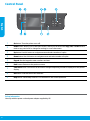 2
2
-
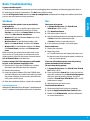 3
3
-
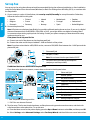 4
4
-
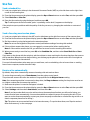 5
5
-
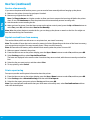 6
6
-
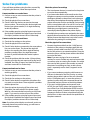 7
7
-
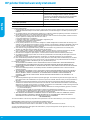 8
8
-
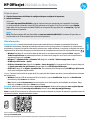 9
9
-
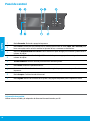 10
10
-
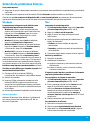 11
11
-
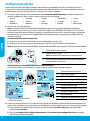 12
12
-
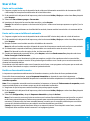 13
13
-
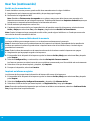 14
14
-
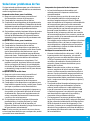 15
15
-
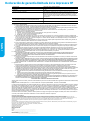 16
16
-
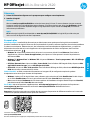 17
17
-
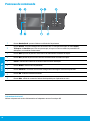 18
18
-
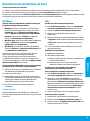 19
19
-
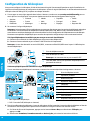 20
20
-
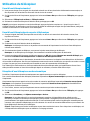 21
21
-
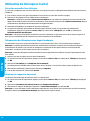 22
22
-
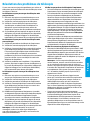 23
23
-
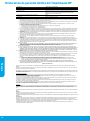 24
24
HP Officejet 2620 All-in-One Printer Guide de référence
- Catégorie
- Imprimer
- Taper
- Guide de référence
- Ce manuel convient également à
dans d''autres langues
Documents connexes
-
HP Officejet 2622 Le manuel du propriétaire
-
HP Officejet 4632 e-All-in-One Printer Le manuel du propriétaire
-
HP Deskjet Ink Advantage 2640 All-in-One Printer series Guide de référence
-
HP Officejet Pro 8610 e-All-in-One Printer series Manuel utilisateur
-
HP Officejet 7610 Wide Format e-All-in-One Printer Guide de démarrage rapide
-
HP OfficeJet 4632 Le manuel du propriétaire
-
HP OfficeJet 5740 e-All-in-One Printer series Manuel utilisateur
-
HP OfficeJet 7610 Wide Format e-All-in-One series Guide d'installation
-
HP OfficeJet 4650 All-in-One Printer series Le manuel du propriétaire
-
HP Officejet 4500 Le manuel du propriétaire